Soovid oma aega YouTube platvormil maksimaalselt ära kasutada? Siis järgmised knihvid on just sinu jaoks. Siit saad üheksa praktilist näpunäidet, mis aitavad su YouTube-kogemust paremaks muuta. Alates esitusloendite haldamisest kuni GIF-de loomiseni - need nipid on lihtsalt rakendatavad ja võivad säästa palju aega. Läheme kohe peale selle!
Põhilised teadmised
- Saad muuta video esituse kiirust, et aega säästa.
- Paremklõpsuga saad videoid korduvalt esitada.
- Jaga videosid spetsiifilisest ajapunktist alates.
- Lisa videod "Vaata hiljem" loendisse, kui sul hetkel aega pole.
- Loo GIF-e YouTube'i videotest lihtsalt.
- Kasuta kasulikke Google Chrome lisasid parema vaatamiskogemuse jaoks.
- Kuula taustamuusikat ja kasuta samal ajal oma telefoni.
- Kasuta praktilisi kiirklahve kiiremaks navigeerimiseks.
Samm-sammuline juhend
Knihv 1: Video esituse kiiruse kohandamine
Kuidas saad vaadata rohkem YouTube'i videoid teatud ajavahemikus? See on võimalik lihtsa trikiga. Mine YouTube'i videosse ja klõpsa nupule "hammasrattasümbol" videopleieris paremas alumises nurgas. Seal saad muuta video esituse kiirust. Soovitatavad kiirused on 1,25 või 1,5. Nii saad sisu kiiremini tarbida, ilma midagi palju maha magamata. Ära muretse, ka kiire esituse korral on kõik arusaadav, mida öeldakse.
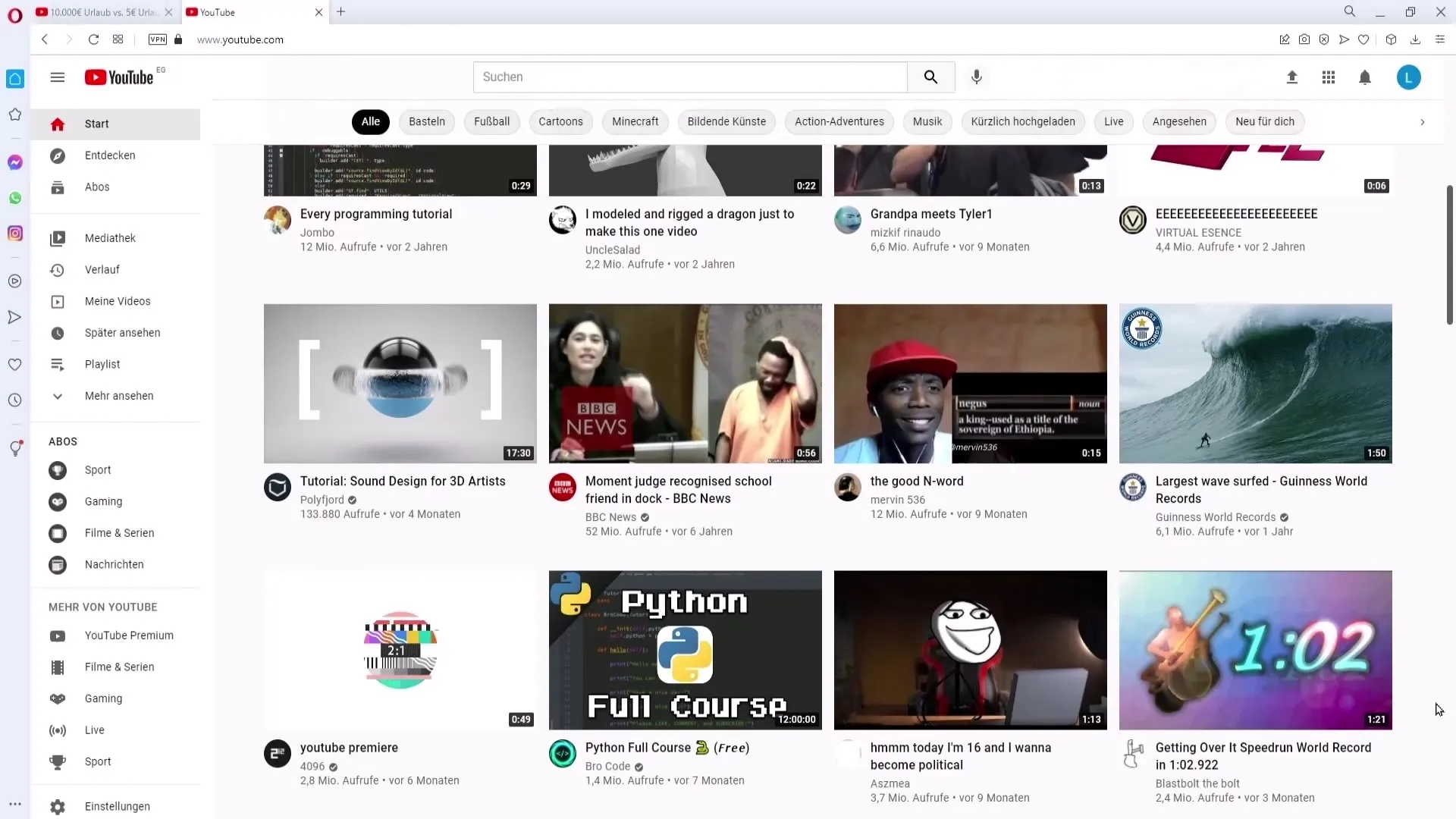
Knihv 2: Videote korduv esitamine
Kas soovid videot, võib-olla lemmiklaulu, korduvalt esitada? Lihtne paremklõps video peal avab kontekstimenüü, kus saad valida "Korduvalt" valiku. Pärast seda hakkab video mängima lõpmatusse kordusesse.
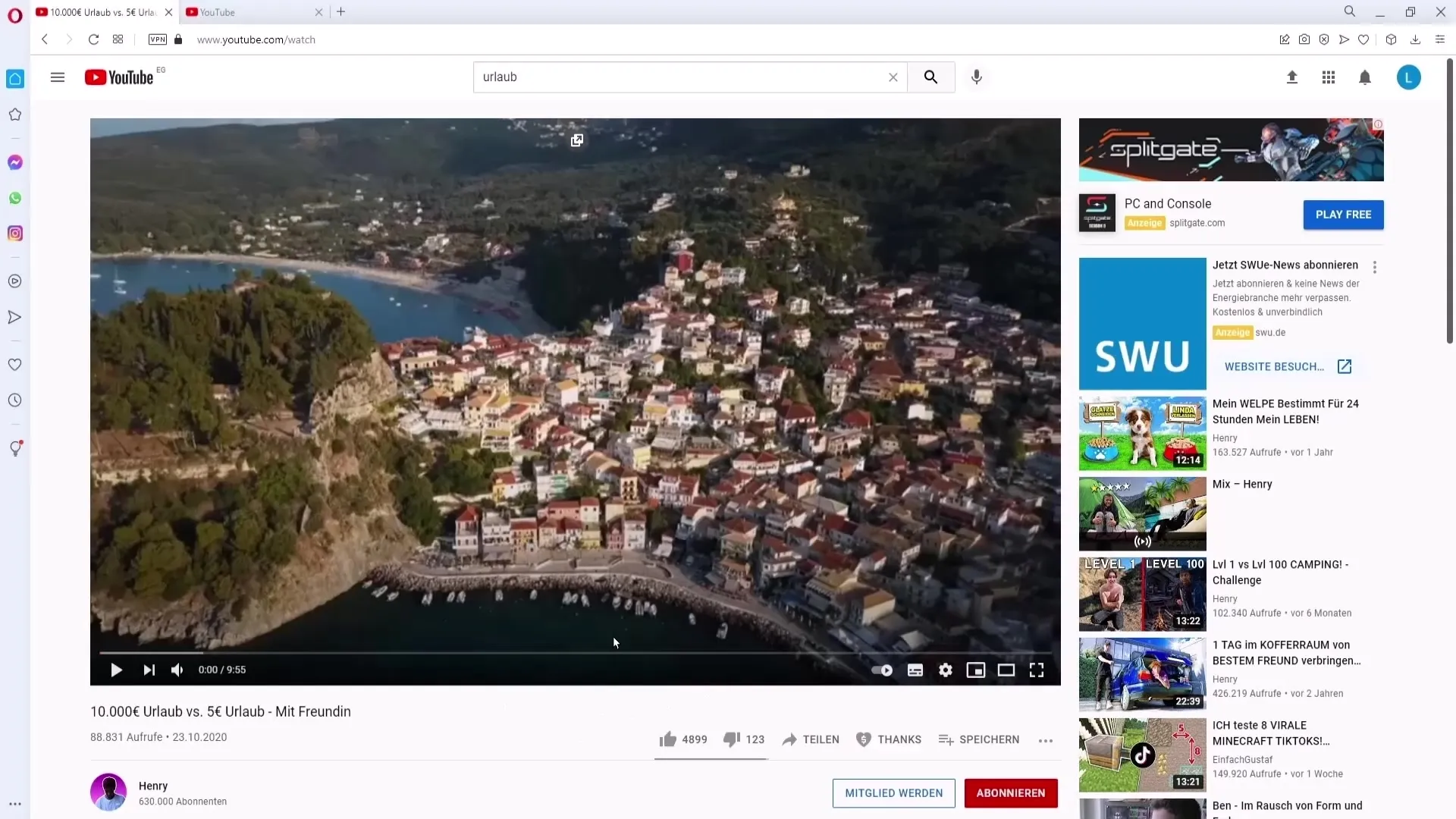
Knihv 3: Videote jagamine alates teatud ajapunktist
Kui soovid jagada videot, mis peaks algama teatud punktist, toimi järgmiselt: klõpsa video all "Jaga". Pane linnuke "Alusta kohta" ja sisesta soovitud aeg, näiteks üks minut. Jaga link, mis algab täpselt sellest ajast, mille määrasid.
Knihv 4: Videote lisamine "Vaata hiljem" loendisse
Kui sul pole hetkel aega huvitavat videot vaadata, saad selle lisada oma "Vaata hiljem" loendisse. Klõpsa videol, seejärel lehe ülaosas olevale kellaikoonile, et see loendisse lisada. Ka praeguseid videoid saad nii salvestada, et hiljem vaadata. "Vaata hiljem" esitusloendit näed menüüs.
Knihv 5: GIF-i loomine videodest
Soovid luua YouTube'i videost GIF-i? See on väga lihtne: sisesta video URL-i ette "gif" ja vajuta sisestusklahvi. Sellega jõuad GIF-loojale, mida saad kasutada video stseeni loomiseks. Vali ajateljel algus- ja lõppaeg ning klõpsa "Loo GIF", et oma GIF luua.
Knihv 6: Google Chrome'i lisandmoodul "Floating V YouTube"
Kui sul pole teist monitori, aga soovid ikkagi mitme ülesandega hakkama saada, on Google Chrome'i lisandmoodul "Floating V YouTube" sulle ideaalne. Otsi Google'ist "Floating V YouTube", alla laadi laiendus ja avage soovitud video. Kopeeri video link ja kleebi see rakendusse. Nii saad video ujuvakena koos teiste rakendustega vaadata. Kui soovid akent sulgeda, klõpsa lihtsalt ülal nurgas olevale ristile.
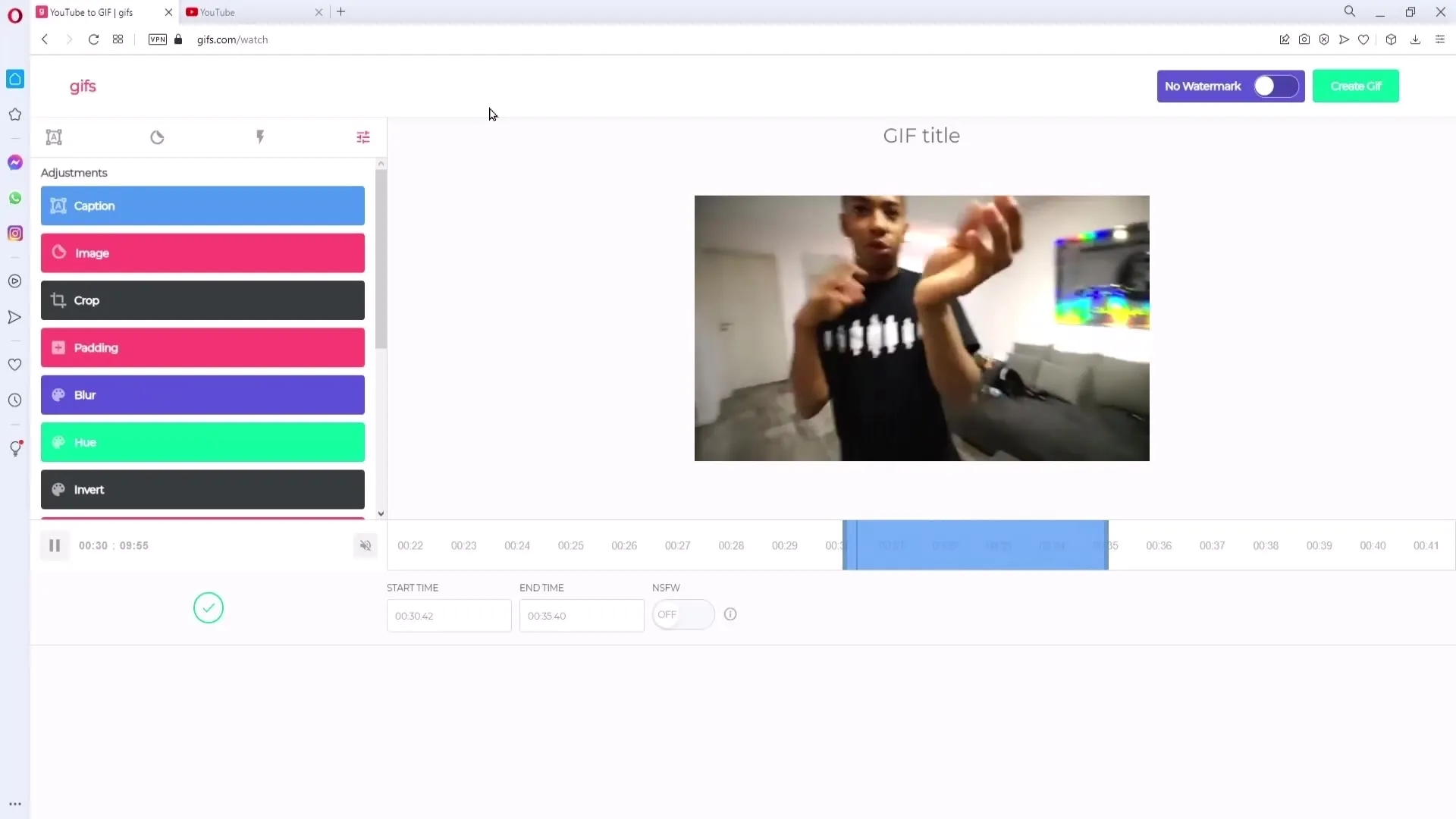
Knihv 7: Taustamuusika esitamine telefonis
Kui soovid telefonis üheaegselt kasutada WhatsAppi või teisi rakendusi, ava Google Chrome (või Opera) ja mine youtube.com lehele. Veendu, et lõpus on ".com". Aktiveeri seejärel brauseris töölaua vaade. Vali video ja vajuta kodunuppu. Video peatub, kuid saad lihtsalt vajutada oma olekuribal Play-nuppu ja kuulata edasi.
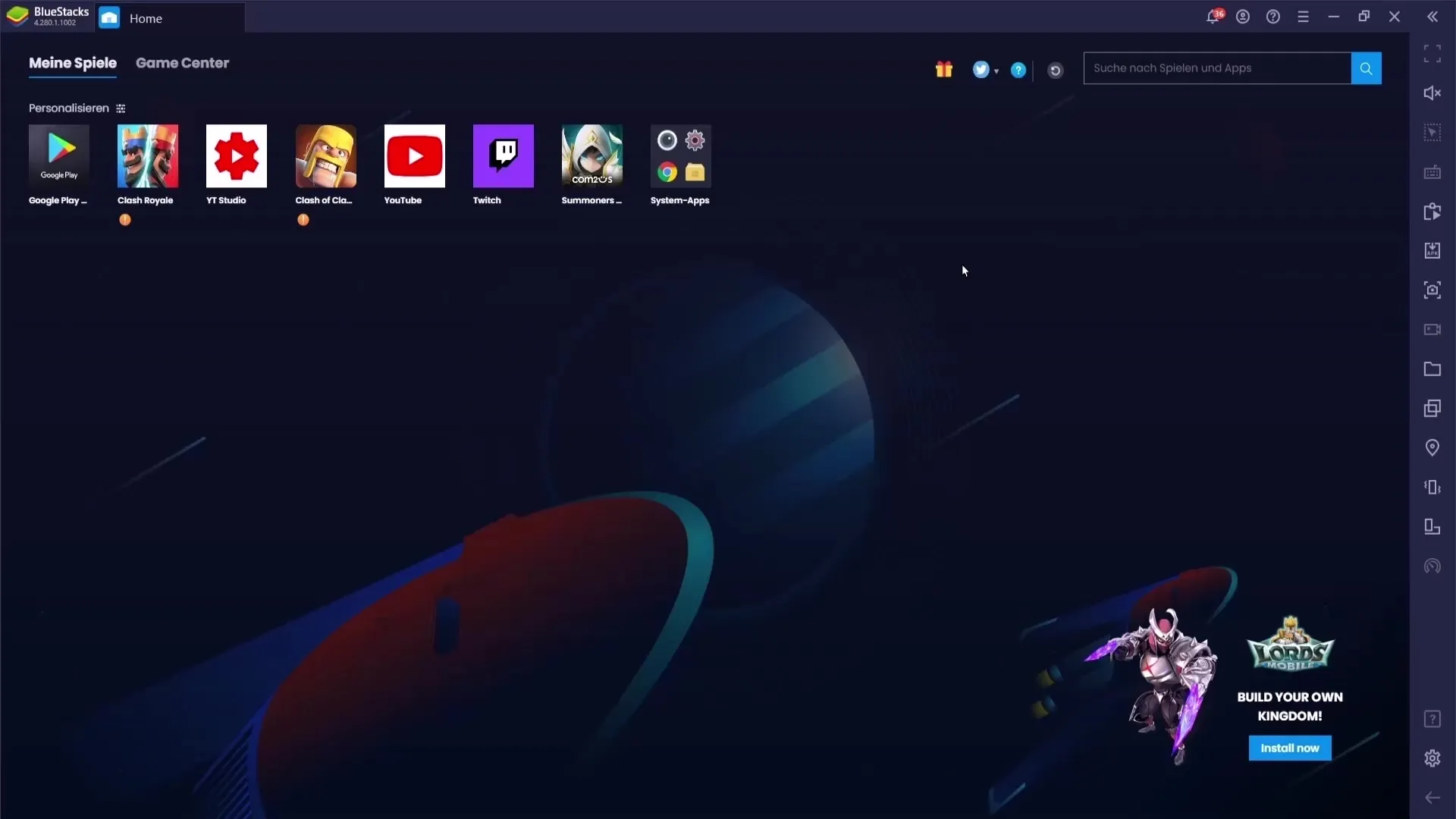
Knihv 8: Kasulike kiirklahvide kasutamine
Üks järgmine trikk, mida sa ei tohiks eirata, on kasulikud kiirklahvid. Vajuta "J", et minna 10 sekundit tagasi, ja "L", et minna 10 sekundit edasi. Lisaks saad videot peatada või jätkata tühikuklahvi või "K" klahviga.
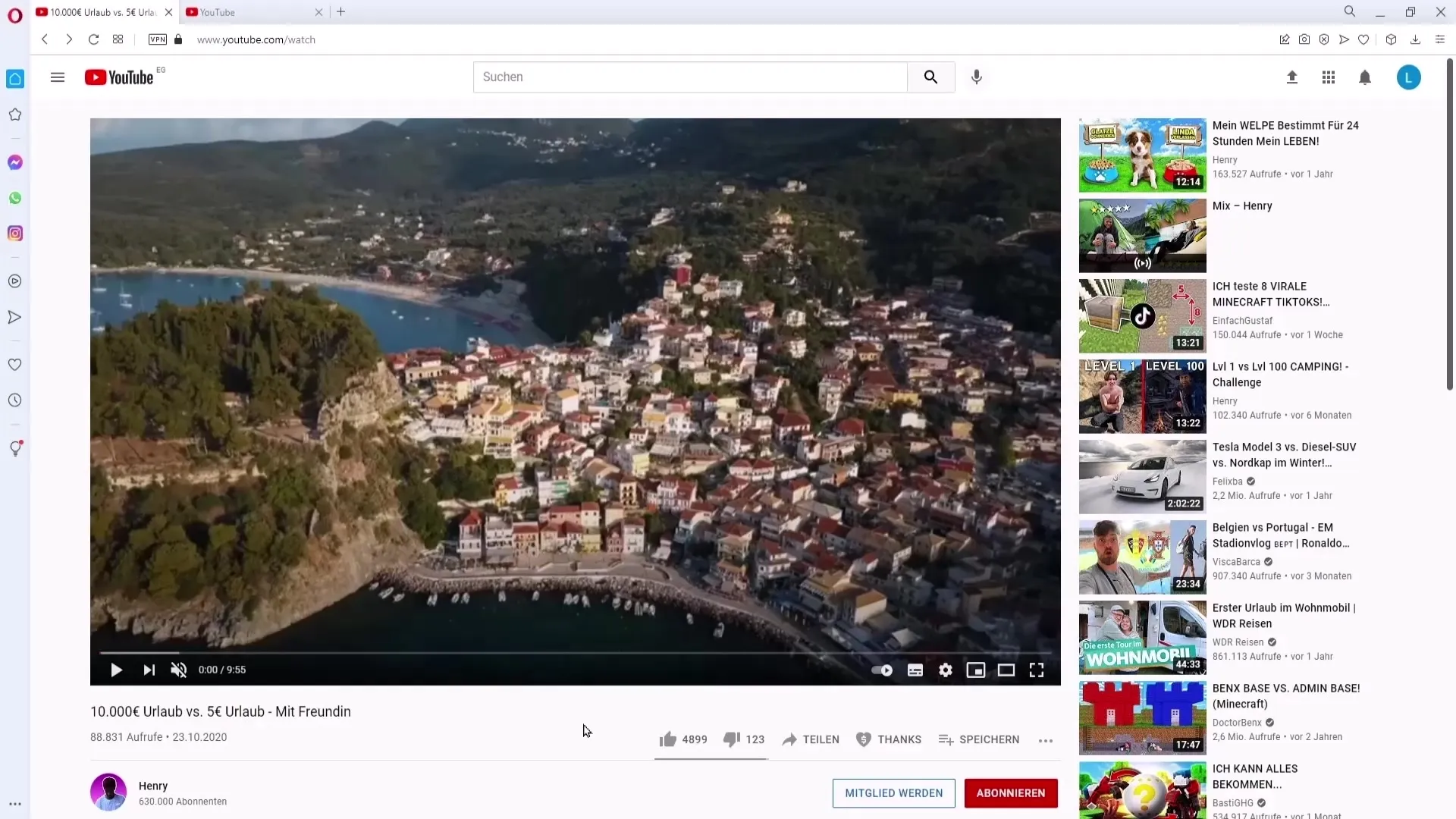
Trikk 9: Videolõikude jaoks kasuta klahve 1 kuni 9
Eriti lõbus trikk on klahvide 1 kuni 9 vajutamine. Hoia üks neist klahvidest all, kui vaatad videot. Nii ilmuvad lõbusad stseenid erinevatel aegadel videos. See võib aidata sul kiiresti leida parimad hetked.
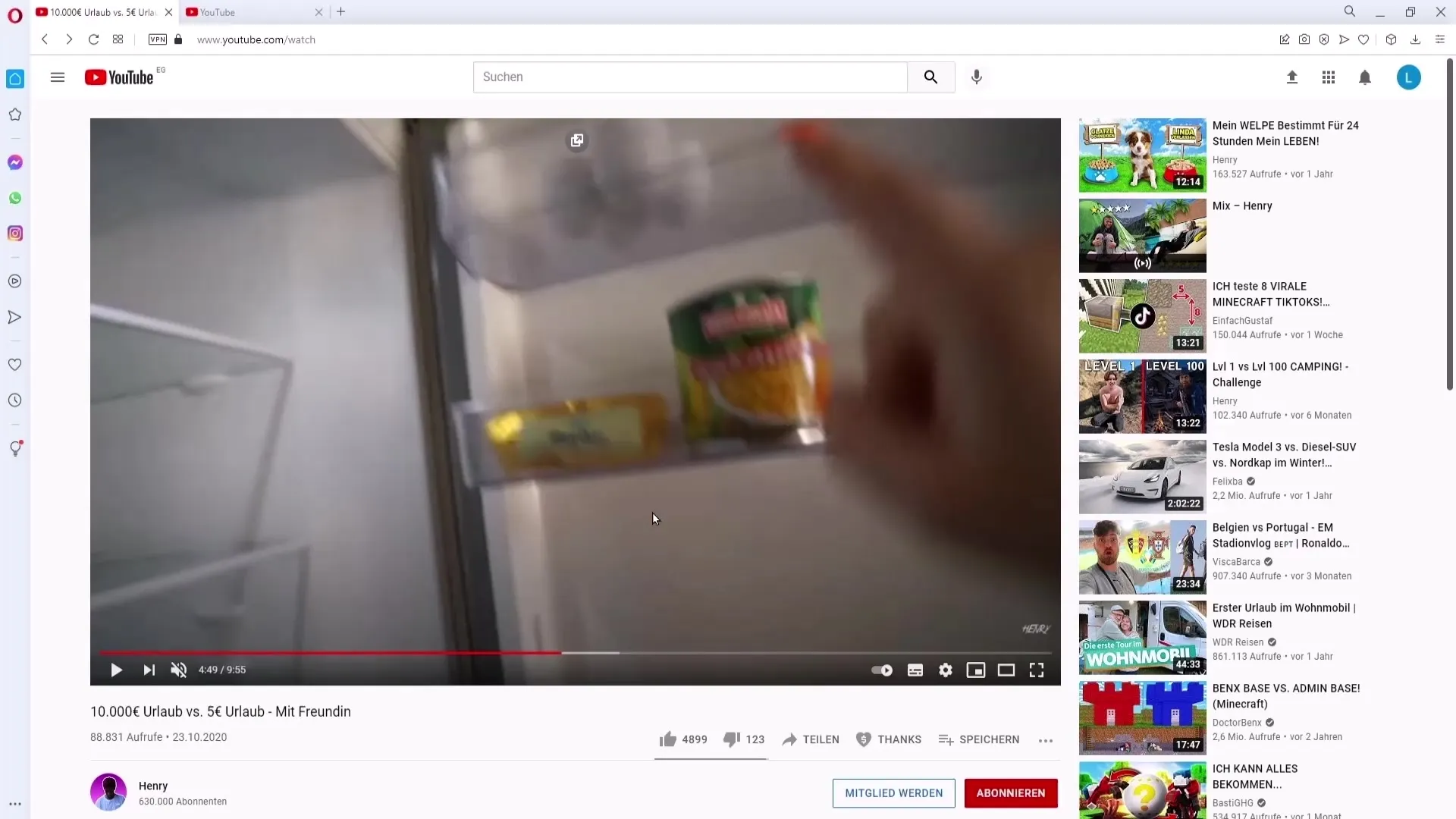
Kokkuvõte
YouTube pakub palju võimalusi, et optimeerida oma kogemusi. Esitletud trikkidega saad säästa aega, korraldada sisu paremini ja isegi luua loomingulisi GIF-e. Katseta erinevaid näpunäiteid ja leia välja, mis sulle kõige tõhusamalt toimib.
Levinumad küsimused
Mis on YouTube'i trikid?YouTube'i trikid on praktilised nipid, mis aitavad sul Youtube'is aega paremini kasutada ja platvormi efektiivsemalt kasutada.
Kuidas saan video esituse kiirust muuta?Klõpsa video esitusmängijas hammasratta sümbolil ja vali soovitud esituse kiirus.
Kuidas saan video lõpmatuses esitada?Hiire parema klõpsuga video peal vali kontekstimenüüst "Kordava" valik.
Mis on "Vaata hiljem" nimekiri?"Vaata hiljem" nimekiri on funktsioon, mis võimaldab sul salvestada videoid, mida soovid hiljem vaadata.
Kuidas saan luua GIF-i YouTube'ist?Sisesta "gif" YouTube'i URL-i ette, et jõuda GIF-i loojani, kus saad valida stseeni videost ja luua GIF-i.


